

By Adela D. Louie, Son Güncelleme: 6/12/2023
hiç yaşadın mı bazı metin mesajlarını kaybetmek iPhone cihazınızdan mı? " sorusunu kendinize mi soruyorsunuz?iPhone'um neden tüm mesajlarımı sildi?? Arkasındaki sebep ne olabilir? Ya da belki senin için bir yol olup olmadığını merak ediyorsun iPhone cihazınızdan silinen bu metin mesajlarını kurtarın veya geri alın?
Bu yazıda, iPhone cihazınızdan gelen metin mesajlarının neden kendi kendine silindiğinin nedenini ve onları geri almanın bir yolunu göstereceğiz.
iOS cihazlar için yazılım kodlamak için birkaç yıl harcadık ve insanların önemli verilerini kaybetmelerini önlemek için kullanımı kolay bir araç oluşturduk.
İşte bir ipucu: İndir FoneDog iOS Veri Kurtarma Silinen mesajlarınızı en kolay şekilde kurtarmak için. Sorunları kendi başınıza çözmeniz için aşağıda bazı harika çözümler topladık.
iOS Veri Kurtarma
Fotoğrafları, videoları, kişileri, mesajları, arama günlüklerini, WhatsApp verilerini ve daha fazlasını kurtarın.
iPhone, iTunes ve iCloud'dan verileri kurtarın.
En son iPhone ve iOS ile uyumludur.
Bedava indir
Bedava indir

Bölüm 1: iPhone'um Neden Tüm Mesajlarımı Sildi?Bölüm 2: Silinen Metin Mesajlarını iPhone'da Geri AlmaBölüm 3: Sorunu Düzeltme - iPhone'um Neden Tüm Mesajlarımı Sildi?4. Bölüm: Sonuç
Bir iPhone cihazı kullanıcısı olarak, onu kullanırken bazı teknik aksaklıklar yaşamış olabilirsiniz. Eh, iPhone mükemmel bir cihaz olmadığı için bu normaldir. Ve bir iPhone kullanırken karşılaşabileceğiniz şeylerden biri, metin mesajları silinir bilmeden.
Aslında bunu yaşamanızın birçok nedeni olabilir. Bunun nedeni, bir iOS yükseltmesi sırasında meydana gelen bir sorun olabilir, belki de onları fark etmeden yanlışlıkla silmiş olabilirsiniz, bir cihaz arızası ve çok daha fazlası olabilir.
Ve daha önce de bahsettiğimiz gibi, bazı kullanıcılar iPhone cihazlarındaki metin mesajlarını silmek için hiçbir şey yapmadıklarını söylediler. Bununla, bunun neden olduğuna dair şeyleri size burada göstereceğiz.
İPhone cihazınızdan silinen bu metin mesajlarını geri almakla ilgili olarak, aslında bunu yapmak mümkündür. Sahip olmanız gereken tek şey, aşağıdaki gibi güçlü bir araçtır. FoneDog iOS Veri Kurtarma işi yapmanız için bir araçtır.
FoneDog iOS Veri Kurtarma aracı, iPhone cihazınızdan silinen verileri kurtarmak için kullanabileceğiniz en iyi yazılımlardan biridir. Bu, silinen metin mesajlarınızı, fotoğraflarınızı, videolarınızı, arama geçmişinizi, kişilerinizi ve çok daha fazlasını içerir. Ayrıca iPhone, iPad veya iPod gibi herhangi bir iOS cihazıyla uyumludur ve iPhone XS, iPhone XR, iPhone 8 gibi en son iPhone modelinde ve ayrıca iOS olan en son iOS sürümünde bile çalışabilir. 12.
iOS Veri Kurtarma
Fotoğrafları, videoları, kişileri, mesajları, arama günlüklerini, WhatsApp verilerini ve daha fazlasını kurtarın.
iPhone, iTunes ve iCloud'dan verileri kurtarın.
En yeni iPhone 11, iPhone 11 pro ve en yeni iOS 13 ile uyumludur.
Bedava indir
Bedava indir

Bu nedenle, FoneDog iOS Veri Kurtarma aracını kullanarak iPhone cihazınızdan silinen bu metin mesajlarını geri almaya başlamak için, kolayca takip edebileceğiniz adım adım hızlı bir işlem burada.
Tabii ki, "iPhone'um neden tüm mesajlarımı sildi" diye merak ettiğinizde, FoneDog'un resmi web sitesinden FoneDog iOS Veri Kurtarma aracını bilgisayarınıza indirip yüklemeniz gerekiyordu. Ve bir kez bittiğinde, programı çalıştırın ve ardından iPhone'unuzu USB Kablonuzu kullanarak bilgisayarınıza takın.

Ardından, FoneDog iOS Veri Kurtarma programının ana sayfasında, "iPhone'um neden tüm mesajlarımı sildi" sorununu nasıl çözebileceğinize dair üç yol görebileceksiniz. Metin mesajlarınızı silmeden önce iPhone cihazınızı yedekleyebildiyseniz, “iTunes Yedekleme Dosyasından Kurtar” ve “iCloud Yedekleme Dosyasından Kurtar” kullanılabilir.
Yedekleme yapamadıysanız, yalnızca iPhone cihazınızı kullanarak kurtarma işlemi yerine “iOS Cihazından Kurtar” seçeneğini seçebilirsiniz. Seçeneği seçtikten sonra devam edin ve “Taramayı Başlat” düğmesine tıklayın.

Önceki sayfadaki tarama düğmesine tıkladıktan sonra, FoneDog iOS Veri Kurtarma aracı iPhone cihazınızı taramaya başlayacaktır. Bu, programın silinmiş olanlar da dahil olmak üzere iPhone cihazınızda bulunan tüm verileri alabilmesi içindir. Program tarama işlemi ile bitene kadar bekleyin.

Tarama işlemi sona erdiğinde ve tamamlandığında, FoneDog iOS Veri Kurtarma aracının desteklediği kategorinin bir listesini göreceksiniz. Oradan, devam edin ve gerekirse Mesajlar ve Mesaj Ekleri'ne tıklayın.

Dosya türünü seçtikten sonra, iPhone cihazınızda bulunan tüm metin mesajlarını göreceksiniz. Bu kısa mesajlar hem mevcut hem de silinmiş metin mesajlarınızdır ve kırmızı ile vurgulanmıştır. Buradan, "iPhone'um neden tüm mesajlarımı sildi" sorununu çözmek için tek yapmanız gereken, geri almak istediğiniz tüm metin mesajlarına tıklamak.
Kurtarmak istediğiniz tüm silinmiş metin mesajlarını seçtikten sonra, şimdi “Kurtar” düğmesine ve işlemine tıklayabilirsiniz. silinen metin mesajlarınızı geri alma sonra başlayacak. Tamamlandığında, geri alabildiğiniz kısa mesajlar bilgisayarınızda belirli bir klasöre kaydedilecektir.
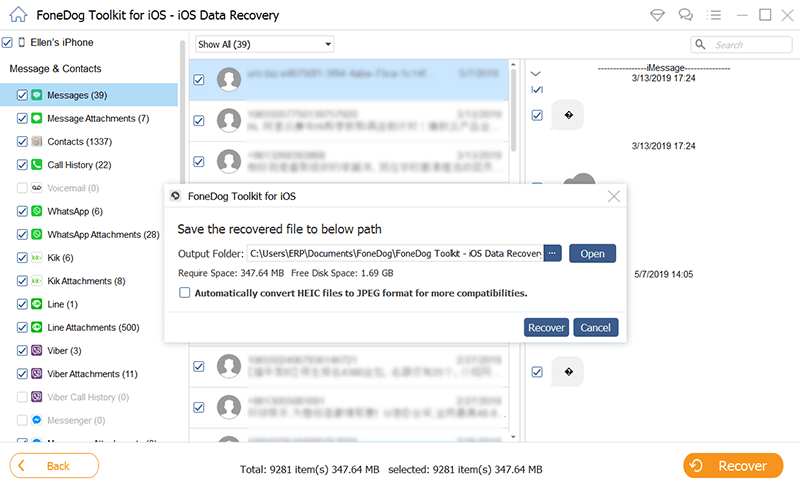
Artık bilebileceğimize göre iPhone'um neden tüm mesajlarımı sildi?. İPhone cihazınızda bulunan silinmiş metin mesajlarını geri alabilirsiniz, şimdi devam edelim ve endişeyi giderelim. Şimdi size bu sorunu nasıl çözebileceğinizin yollarını göstereceğiz.
iPhone cihazınızın siz söyleyinceye kadar mesajları tutabileceğini biliyor muydunuz? Evet bu doğru. Bu nedenle, herhangi bir durumda, aldığınızda 30 günden fazla olan kısa mesajları arıyorsanız, “Mesajları Sakla” ayarları adlı seçeneği kontrol etmeyi düşünebilir ve mesajları yalnızca geçici olarak saklamayı seçip seçmediğinizi kontrol edebilirsiniz. 30 gün.
Tek yapmanız gereken Ayarlar'a gitmek ve ardından iPhone cihazınızdan Mesajlar'a dokunmak. Ardından Mesajları Sakla seçeneğini seçin. Ardından, iPhone'unuzun metin mesajlarınızı saklayabileceği süreyi orada görebileceksiniz. Yani bu seçenek 30 gün olarak ayarlanmışsa ve 30 günden daha uzun bir metin mesajı arıyorsanız, bu yüzden onu bulamayacaksınız. Dilerseniz bu seçeneği basitçe ayarlayabilirsiniz.
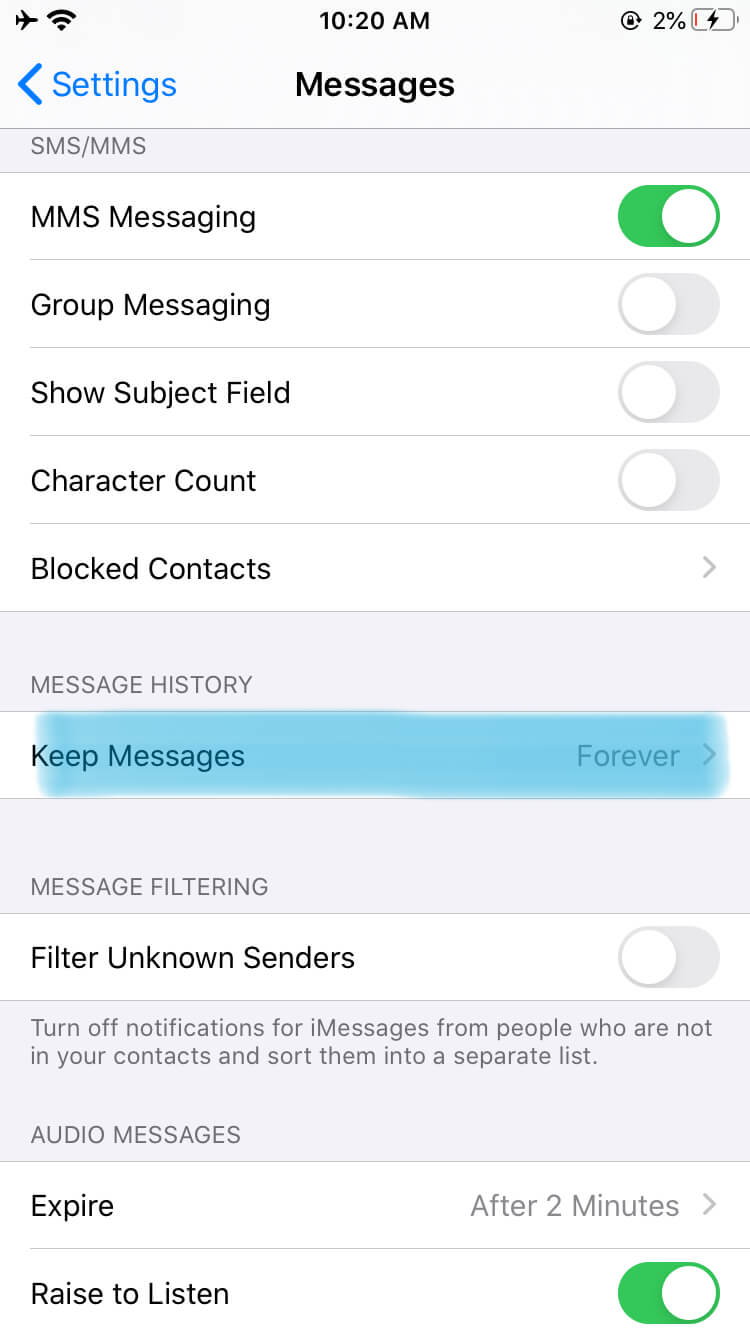
Bazı iPhone kullanıcıları, düşük depolama alanına sahip olmanın iPhone cihazınızın çalışma şeklini etkileyebileceğini söylüyor. Ve bu nedenle, ihtiyacınız olan mesajları alabilmeniz için iPhone cihazınızdaki depolama alanında yeterli alana sahip olduğunuzdan emin olmalısınız. Bunu düzeltmek için iPhone cihazınızda artık ihtiyacınız olmayan verileri silebilirsiniz.
Sorunun sizin suçunuz olmadığı durumlar da vardır. iPhone cihazınızda bir sorun olmadığını fark ettiyseniz ancak yine de kısa mesajlarınızı kaybediyorsanız, sorunun Apple'ın mesajlaşma sisteminde olup olmadığını kontrol etmeyi düşünebilirsiniz. Bunu kontrol etmeniz için tek yapmanız gereken bu web sitesine gitmek veya Apple ile iletişime geçmeyi deneyebilirsiniz.
İnsanlar ayrıca okuriPhone'unuzda Silinen Metin Mesajları Nasıl Kurtarılır [2021 Güncellemesi]Android'de Metin Mesajları Nerede Depolanır?
Şimdi, soruyu tam olarak cevapladık iPhone'um neden tüm mesajlarımı sildi?. Sadece yukarıda eklediğimiz ayarları kontrol ettiğinizden emin olun. Ve iPhone cihazınızdan silinen bu mesajları geri almak istiyorsanız, FoneDog iOS Veri Kurtarma aracını kullanabilirsiniz. Güvenli, hızlı ve iPhone'unuzda kaybettiğiniz tüm verileri geri almak için kullanabileceğiniz çok verimli bir araçtır.
Hinterlassen Sie einen Kommentar
Yorumlamak
iOS Veri Kurtarma
FoneDog iOS Veri Yedekleme - iOS aygıtınızdan kayıp veya silmiş dosyaları kurtarmanıza yardım etmek için üç etkili yöntem sağlar.
Ücretsiz deneme Ücretsiz denemePopüler makaleler
/
BİLGİLENDİRİCİLANGWEILIG
/
basitKOMPLİZİERT
Vielen Dank! Merhaba, Sie die Wahl:
Excellent
Değerlendirme: 4.8 / 5 (dayalı 73 yorumlar)